在服务器运维管理中,因网络调整、安全策略变更或业务迁移等需求,可能需要对服务器IP地址进行重新配置。本文将详细说明通过WEB控制台登录服务器后,在Windows及Linux(CentOS/Ubuntu)系统下更换IP地址的具体操作流程,确保操作准确性与服务器网络连通性。
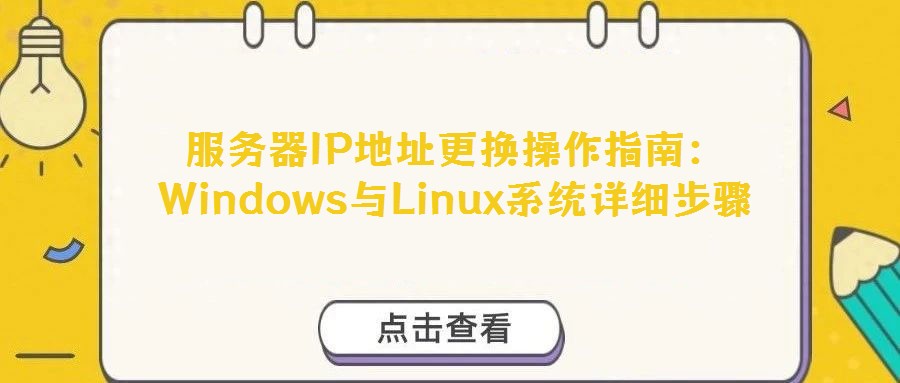
进入服务器管理平台后,需定位至目标服务器实例,点击其【管理】按钮进入服务器详情页。在「系统管理」功能模块中,找到并点击「WEB控制台」选项,系统将自动跳转至网页管理界面,通过该界面可远程登录服务器进行系统配置操作。
登录Windows服务器系统后,需识别外网与内网网卡:通常情况下,命名为“本地连接10”的网卡为外网网卡,“本地连接11”为内网网卡(具体命名可能因系统版本差异而有所不同,需以后台实际显示为准)。本次IP地址配置将针对外网网卡进行操作。
在桌面右键点击目标外网网卡(如“本地连接10”),选择“属性”选项,在弹出的网络属性对话框中,找到并选中“Internet 协议版本4 (TCP/IPv4)”,点击“属性”进入IP配置界面。在IP配置界面中,准确输入新的IP地址、子网掩码及默认网关。其中,子网掩码通常为“255.255.255.0”(具体值需根据网络规划确定),默认网关一般设置为该IP地址段的网关地址(例如,若新IP为211.149.110.119,网关通常为211.149.110.1,实际网关以服务器后台显示为准)。完成配置后,点击“确定”保存设置。
完成上述IP配置后,服务器将使用新的IP地址进行网络通信。此时,可通过远程连接工具(如远程桌面连接)以新IP地址重新登录服务器,验证网络连通性并进行后续管理操作。
对于Linux系统服务器,需先通过前述WEB控制台远程登录系统,进入命令行操作界面。
登录CentOS系统后,需编辑网络配置文件。以CentOS 6/7版本为例,使用命令`vi /etc/sysconfig/network-scripts/ifcfg-eth0`打开外网网卡配置文件(若为内网网卡,则文件名可能为`ifcfg-eth1`)。进入vi编辑器后,按下键盘“a”键进入编辑模式,通过方向键移动光标至需修改的字段(如`IPADDR`、`NETMASK`等),输入新的IP地址信息。其中,子网掩码字段(`NETMASK`)通常为“255.255.255.0”,若网络规划未变更,该字段一般无需调整。
完成信息修改后,按下“Esc”键退出编辑模式,输入“:wq”后按回车键保存文件并退出;若编辑过程中需取消修改,则按下“Esc”键后输入“:q!”按回车键强制退出,此时文件内容将不保存,需重新执行编辑操作。
网关配置需编辑`/etc/sysconfig/network`文件,使用命令`vi /etc/sysconfig/network`打开该文件,进入编辑模式后找到`GATEWAY`字段,修改为正确的网关地址(例如,外网IP为211.149.110.119时,网关通常为211.149.110.1,实际网关以服务器后台显示为准)。保存退出后,执行`service network restart`命令重启网卡服务,使配置生效。
若需配置内网IP,则编辑内网网卡配置文件`ifcfg-eth1`,内网IP地址通常采用“192.168”开头,后两位与外网IP后两位一致(例如,外网IP为211.149.110.119时,内网IP可配置为192.168.110.119,具体内网段划分需遵循网络规划)。保存文件后,同样需执行`service network restart`重启网卡服务。
对于Ubuntu系统,网络配置文件为`/etc/network/interfaces`。使用命令`vi /etc/network/interfaces`打开该文件,进入编辑模式后修改或添加网卡配置信息(如`iface eth0 inet static`,后跟`address`、`netmask`、`gateway`等字段)。完成修改后,依次执行`ifdown eth0`与`ifup eth0`命令关闭并重启网卡,使新IP配置生效。
本文操作步骤参考西部数码服务器管理实践,具体配置细节可能因服务器版本或网络环境不同而有所差异,建议操作前备份相关配置文件,确保数据安全。